- Neste artigo, encontrarás uma lista dos atalhos de teclado mais úteis que podes utilizar no Excel.
- Utilizar atalhos de teclado para tarefas repetitivas em vez de mover o rato pode poupar imenso tempo.
- O Excel é um programa complexo, difícil de aprender, mas ao mesmo tempo muito útil para os profissionais.
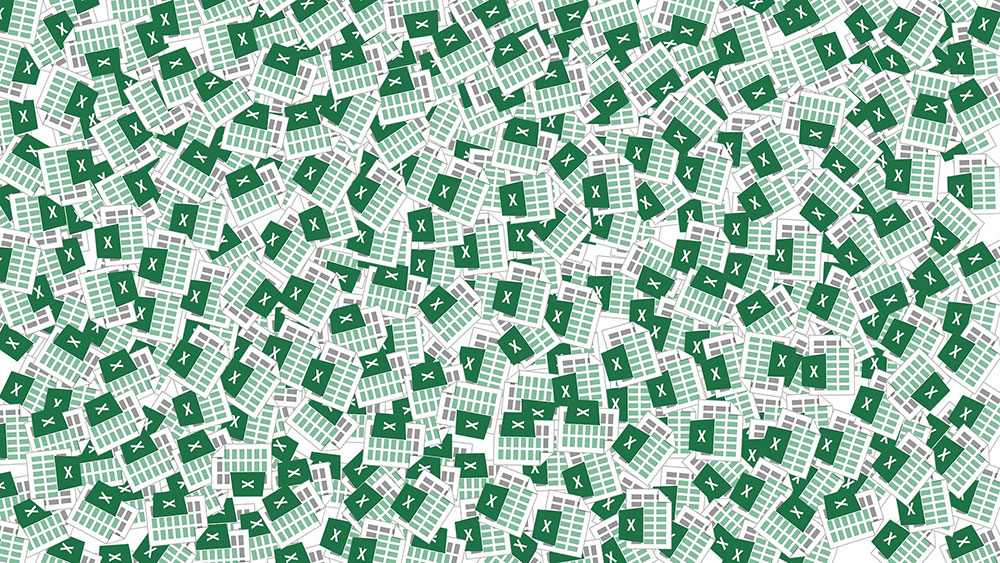
Os atalhos de teclado são incrivelmente úteis se quiseres aumenta a produtividade. Embora não faça sentido aprender todos os atalhos dos programas que utilizas, pode poupar muito tempo saber algumas combinações de teclado nas aplicações que mais utilizas. Alguns segundos aqui e ali fazem sentido.
Este artigo vai mostrar-te alguns dos atalhos mais úteis que podes utilizar no ExcelA aplicação Microsoft Office, provavelmente a segunda aplicação mais utilizada do pacote Microsoft Office, a seguir ao Word.
Alguns dos atalhos são de todo o sistema, o que significa que são os mesmos que alguns dos atalhos que normalmente utilizamos no Windows. Como esperado, eles executam a mesma função aqui no Excel. Seria estranho fazeres algo completamente diferente.
Não vamos perder tempo e vamos passar à lista de atalhos de teclado.
Aprende a abre o Excel utilizando a tecla de hardware do Office atalho.
Geral
| Atalho | Ação |
| CTRL + W | Fecha um livro de trabalho |
| CTRL + O | Abre um livro de trabalho |
| CTRL + S | Guarda o livro de exercícios |
| CTRL + C | Copia o conteúdo das células selecionadas |
| CTRL + V | Cola o conteúdo da área de transferência |
| CTRL + Z | Anula a última ação |
| CTRL + Y | Refazer algo que acabaste de desfazer |
| Shift + Barra de espaços | Seleciona a linha |
| ALT + I + R | Insere a linha acima da que seleccionaste |
| CTRL + - | Elimina a linha que seleccionaste |
| Shift + Controlo + Seta | Move-se instantaneamente para o fundo do conjunto de dados e seleciona automaticamente todo o intervalo para uma cópia rápida. Continua a premir a tecla de seta para incluir o conjunto de dados seguinte no intervalo selecionado. |
| Atalho | Ação |
| ALT + H | Vai para o separador da faixa de opções Página inicial |
| ALT + A | Vai para o separador da fita Dados |
| ALT + N | Vai para o separador da fita Inserir |
| ALT + P | Separador da faixa de opções Apresentação da página |
| ALT + W | Muda para o separador do friso Ver |
| Shift + F10 | Abre o menu contextual |
| ALT + M | Vai para o separador do friso Fórmula |
| Aba | Passa para a opção, caixa, controlo ou comando seguinte |
| Shift + Tab | Passa para a caixa, opção, controlo ou comando anterior |
Formatação e edição de células
| Atalho | Ação |
| CTRL + B | Seleção atual a negrito |
| CTRL + I | Seleção atual em itálico |
| CTRL + 9 | Esconde as linhas selecionadas |
| CTRL + Shift + ( | Reexibe as linhas selecionadas |
| CTRL + 0 | Ocultar colunas selecionadas |
| CTRL + Shift + ) | Desocultar colunas selecionadas |
| CTRL + ; | Insere a data atual |
| CTRL + Shift + ; | Insere a hora atual |
| CTRL + K | Insere uma hiperligação |
| CTRL + Shift + % | Altera os dados para o formato de percentagem |
| CTRL + F | Encontra algo |
| CTRL + H | Substitui algo |
| CTRL + SHIFT + $ | Mostra os valores selecionados como moeda |
| CTRL + SHIFT + ~ | Mostra os valores selecionados no formato de número geral |
| CTRL + 5 | Atalho para riscado no Excel: risca o texto ou remove-o |
| ALT + Enter | Atalho de célula do Excel: Adiciona uma nova linha no Excel |
Fórmulas
| Atalho | Ação |
| CTRL + ~ | Liga/desliga todas as fórmulas das células |
| CTRL + Shift + Enter | Cria uma fórmula de matriz |
| F9 | Avalia a fórmula selecionada |
| CTRL + Shift + U | Expande a barra de fórmulas |
Lê também: Atalhos de teclado úteis do Word e atalhos essenciais do PowerPoint
Que outros atalhos importantes do Excel usas diariamente? Diz-me para que eu os possa incluir nesta lista.








